Tutorial - 開始
第一次使用Verinice,因為沒有使用手冊(有需要請付費支持軟體開發人員專業),本書從內建教學開始進行,點選工具列的[Help]->[Tutorials],接著會跳出選擇教學範圍的視窗,可以看到有幾個不同的章節,以及各個章節的簡單說明。
Verinice instructions
Getting started
Verinice原始設計有幾個不同的面向,分別是資訊安全管理(ISM Perspective)、英國標準協會資訊科技基準(BSI IT Baseline),在我們的經驗主要用verinice於資訊安全管理上,所以只要做完這個教學即可,主要步驟如下:
- 切換資安管理構面(Switch to ISM perspective)
- 下載控制目錄(Download control catalog)
- 匯入控制目錄(Import control catalog)
- 建立範圍(Create a scope)
各步驟詳細說明:
切換資安管理構面(Switch to ISM perspective)
- verinice提供多個不同構面操作模式,包含資訊安全管理構面(ISM Perspective)、BSI IT Baseline構面、Security Accessment等,我們主要針對ISMS構面說明,切換構面在主程式右上角,可以看到三個選項,點選ISM Perspective即可

- 資訊安全管理構面能夠讓我們將要求(requirements)和控制措施(controls)模組化,進一步計算風險值以及產生報表
- 除了上述從工具列直接切換以外,也能從選單列切換操作構面
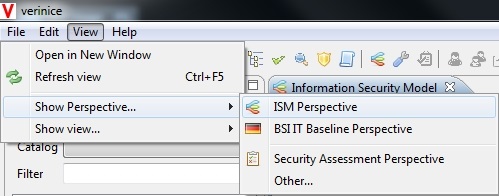
下載控制目錄(Download control catalog)
- 控制措施、控制項目在資訊安全管理系統中,是非常重要的一環,組織透過控制措施的施行,降低威脅、弱點對資訊資產造成的衝擊,初始時的目錄是空白的,所以需要匯入控制項目錄
- 在verinice官方網站提供一些免費的目錄讓大家使用,如果免費的內容不足,我們也可以透過Microsoft Excel或者OpenOffice Calc製作自己的控制措施目錄,然後再匯入verinice之中
- verinice官方網站提供的目錄,可以從這邊下載 http://www.verinice.org/en/download/
- 進入上述網址之後,點選 "Implementation Guidance for ISO 27001" from the Section "CATALOGS AND MORE".
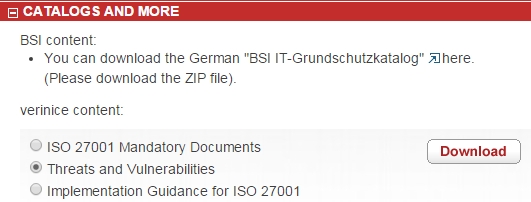
- 一共有三種不同的目錄,分別下載到電腦裡面即可
匯入控制目錄(Import control catalog)
- 下載完檔案以後,就是要把下載的目錄匯入verinice
- 在verinice工作區域左邊,有一個目錄(Catalogs)標籤,在匯入以前都是空的:
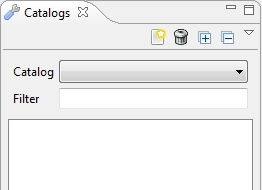
- 最左邊按鈕
 是匯入目錄(Import catalog)
是匯入目錄(Import catalog) - 點選
 後分別選擇下載的三個檔案,就會看到匯入目錄的類別
後分別選擇下載的三個檔案,就會看到匯入目錄的類別 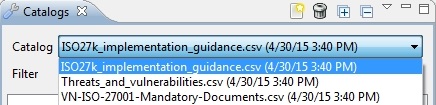
- 這是ISO 27001實作指引(ISO 27k implementation guidance)的匯入結果
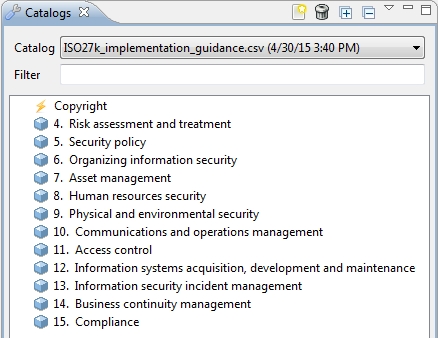
建立範圍(Create a scope)
- verinice可以同時建立管理多個組織與範圍(Organization/Scope),使用者依照實務管理的需求進行增加和配置,當控制項載入完畢後,可以透過物件瀏覽器(Object Broes)來看該控制措施或者控制項的說明與細節。
- 從選單的[View] > [Show view ...] > [Object Browser] 可以叫出物件瀏覽器
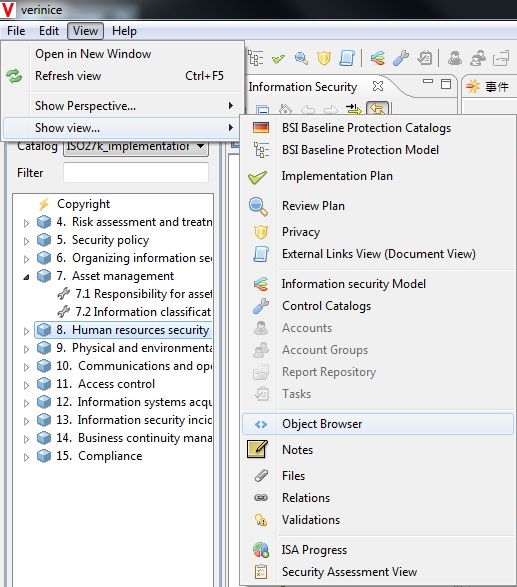
- 再從匯入的目錄區(Catalog)點選任何一個控制措施,就可以看到該控制項的說明細節,例如A.11.4網路存取控制(Network access control),在物件瀏覽器可以看到:
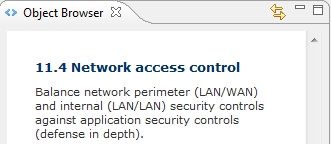
- 為了讓匯入的控制項能夠發揮用途,必須在verinice資料庫內建立組織與範圍(Organization and Scope)
- 先切回資訊安全管理構面(ISM Perspective)

- 在verinice工作畫面的中間,就會出現資訊安全模組(Information Security Model)工作標籤
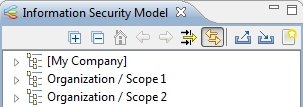
- 當verinice是第一次使用的時候,不會有任何的組織與範圍,點選最右邊的加入新組織(Add new organization)
 按鈕
按鈕 - 接著試著從最左邊的控制項目錄中,任意拖一個控制措施到組織與範圍的控制,拖拉幾個就會看到類似的畫面
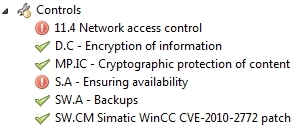
- 如此,控制措施就會被放到組織中,點兩下就會展開該控制措施的編輯視窗。